इंटरनेट के नाम से मशहूर विश्वव्यापी घटना के बाद पीडीएफ फ़ाइल प्रारूप शायद 20वीं सदी के सबसे महान आविष्कारों में से एक है। सभी पुराने, वर्तमान और आने वाले उपकरणों के साथ संगत, पीडीएफ का उपयोग नियमित उपयोगकर्ताओं और मल्टीबिलियन-डॉलर उद्योगों दोनों द्वारा कई शताब्दियों से डेटा साझा करने और संग्रहीत करने के एक सुरक्षित और सुविधाजनक तरीके के रूप में किया जाता रहा है।
हालाँकि, यही लोकप्रियता उन लोगों के सामने कुछ समस्याएँ प्रस्तुत करती है जो उनका उपयोग करते हैं। शुरुआत के लिए, पीडीएफ फाइलें अव्यवस्थित फ़ोल्डरों में ढेर हो जाती हैं , जिससे काम धीमा हो जाता है, खासकर जब आपको उनमें से कुछ का प्रिंट आउट लेना होता है – यह ’ यह कोई मज़ेदार अनुभव नहीं है. फिर वहां ’ यह आकार – प्रारूप काफी भारी हो सकता है , खासकर जब इसमें बहुत सारी उच्च-रिज़ॉल्यूशन छवियां शामिल होती हैं, जो अक्सर विस्तृत उत्पाद प्रस्तुतियों और समान दस्तावेज़ों के मामले में होता है।
और चूंकि लोग असुरक्षित पीडीएफ को आगे-पीछे भेजना पसंद करते हैं, उन्हें आपके सामान्य वर्ड या Google डॉक की तुलना में हाईजैक होने का बहुत अधिक खतरा होता है। फ़ाइल। हम आगे बढ़ सकते हैं, लेकिन हम ’ ऐसा नहीं करना होगा, क्योंकि सौभाग्य से, वहाँ ’ सा समाधान, और यह ’ इसे पीडीएफ कंबाइनर कहा जाता है। और जबकि हम पहले ही पीडीएफ फाइलों के संयोजन के बारे में बात कर चुके हैं अतीत में, इस बार हम ’ हम उन लाभों पर लेजर-केंद्रित होंगे जो ऐसे उपकरण मेज पर ला सकते हैं।
बिना किसी देरी के, चलो ’ s देखो 5 तरीके पीडीएफ एक्स्ट्रा ’ एस कंबाइन पीडीएफ टूल आपके वर्कफ़्लो को ग्यारह तक बदल सकता है।
1. अपनी पीडीएफ़ को व्यवस्थित ढंग से व्यवस्थित रखें
किसी को भी गन्दा डेस्क पसंद नहीं है, तो हमें अपने डिजिटल कार्यक्षेत्र के साथ अलग व्यवहार क्यों करना चाहिए? आप कहें ’ आप एक वास्तुकार हैं जिन्होंने न्यूयॉर्क में 30 मंजिला इमारत के लिए कई प्रस्तावों का मसौदा तैयार किया है। यदि आप सभी ड्राफ्ट ईमेल के माध्यम से भेजने का प्रयास करते हैं, तो आप ’ संभावना है कि यह अनुलग्नक सीमा से अधिक हो जाएगी।
इसे क्लाउड के माध्यम से साझा करना काम कर सकता है, लेकिन यह आपके क्लाइंट के लिए एक थकाऊ अनुभव होगा, जिसे अब एक विशाल संग्रह के डाउनलोड होने तक इंतजार करना होगा, फिर इसे अनज़िप करें, और अंत में प्रत्येक ड्राफ्ट को देखें, साथ-साथ तुलना करते हुए निर्णय लें कि कौन सा विचार बेहतर है …
या आप बस पीडीएफ फाइलों को अपने इच्छित क्रम में मर्ज कर सकते हैं और अपने सभी ड्राफ्ट को एक ही फाइल के रूप में भेज सकते हैं जिसमें अब काफी समय लगेगा कम जगह और आपके ग्राहक के लिए देखने के लिए यह अधिक सुविधाजनक होगा। एक अतिरिक्त बोनस के रूप में, समान फ़ाइलों को एक साथ लाने से आपको बेहतर ढंग से व्यवस्थित करने में भी मदद मिलेगी अपने पोर्टफ़ोलियो को पीडीएफ़ करें , ताकि अब आप फ़ोल्डरों और समान नाम वाली फ़ाइलों को छानने में कीमती मिनट बर्बाद न करें, केवल यह भूल जाएँ कि आप सबसे पहले क्या खोज रहे थे।
2. अधिक मूल्यवान स्थान खाली करें
यदि आप ’ आपने पहले भी पीडीएफ़ का उपयोग किया है, तब आप ’ शायद हमने देखा है कि वे ’ तुम बिल्कुल छोटे नहीं हो. पृष्ठों और छवियों, ग्राफ़ या तालिकाओं की संख्या के आधार पर, एक एकल पीडीएफ संभावित रूप से आकार में कई मेगाबाइट तक पहुंच सकता है। और अगर ऐसा नहीं होता है तो ’ यह इतनी बड़ी बात नहीं लगती, कल्पना कीजिए कि ऐसे 2000 बुरे लड़के आसपास हों। यदि हम मान लें कि प्रत्येक दस्तावेज़ का औसत आकार 5एमबी है, तो आप ’ अंत में एक 10-गीगाबाइट फ़ोल्डर मिलेगा जिसमें पीडीएफ़ के अलावा कुछ भी नहीं भरा होगा!
यदि आप कोई व्यवसाय चलाते हैं या किसी कार्यालय सेटिंग में काम करते हैं, तो आप ’ संभवतः इससे भी अधिक कीमती डिजिटल स्थान लेगा। पीडीएफ फाइलों को एक ही दस्तावेज़ में संयोजित करना प्रत्येक पीडीएफ के फ़ाइल आकार को कम करने के लिए महत्वपूर्ण है। ईमेल या अन्य ऑनलाइन प्लेटफ़ॉर्म पर फ़ाइलें साझा करते समय यह विशेष रूप से उपयोगी है जिसमें फ़ाइल आकार प्रतिबंध हैं।
3. अपने काम को सभी के लिए सुलभ बनाएं
यहां ’ विंडोज़ पर दो पीडीएफ को संयोजित करने का यह एक और कारण है।
यदि आप ’ यदि आप औसत उपयोगकर्ता की तरह कुछ भी हैं, तो संभवतः आपके पास केवल पीडीएफ ही नहीं, बल्कि कई फ़ाइल प्रारूप मौजूद होंगे। विभिन्न असंगत दस्तावेज़ों को इधर-उधर रखने के बजाय, आप उन्हें एक एकल पीडीएफ फ़ाइल में एकीकृत कर सकते हैं जिसे किसी भी डिवाइस पर आसानी से देखा, साझा किया जा सकता है या संपादित भी किया जा सकता है ।
इन उदाहरणों में एक पीडीएफ कंबाइनर एक बेहतरीन उपकरण है, यह सुनिश्चित करने लिए कि आपकी सभी फाइलें मैक, विंडोज, एंड्रॉइड, आईओएस के साथ संगत हैं। या यहां तक कि लिनक्स उपयोगकर्ता भी। उदाहरण के लिए, पीडीएफ एक्स्ट्रा, पीडीएफ फाइलों और छवियों के संयोजन के लिए मूल समर्थन प्रदान करता है, लेकिन सॉफ्टवेयर में एक शक्तिशाली पीडीएफ कनवर्टर भी शामिल है जिसका उपयोग आप आसानी से माइक्रोसॉफ्ट ऑफिस फ़ाइलों को बदलने के लिए कर सकते हैं। पीडीएफ़ में भी।
बेशक, एक बार फ़ाइलें संयुक्त हो जाएं, परिणामी पीडीएफ मूल स्वरूपण को बरकरार रखेगा, इसलिए आप जीत गए ’ किसी चीज़ के बारे में चिंता करने की ज़रूरत नहीं है।
4. प्रिंटिंग को एक बच्चे में बदलें ’ एस प्ले
शायद अव्यवस्थित फ़ाइल संगठन प्रणालियों से निपटने से बुरी बात केवल तब होती है जब आपको उनकी सामग्री को प्रिंट करना पड़ता है। लेकिन जो पहले बिल्ली और चूहे का एक लंबा और थकाऊ खेल हुआ करता था उसे अब केवल कुछ क्लिक के साथ कुशलतापूर्वक पूरा किया जा सकता है।
बस अपनी आवश्यक पीडीएफ को मर्ज करें और उन्हें एक पीडीएफ के रूप में प्रिंट करें। यदि आप अपनी दक्षता में और भी सुधार करना चाहते हैं, तो एक साथ आने वाले दस्तावेज़ों के प्रत्येक सेट पर पहले से ही ध्यान दें और उन्हें अच्छी तरह से संयोजित करें। इस तरह, अगली बार जब आपका बॉस आपसे अगली बोर्ड मीटिंग के लिए एक सुसंगत प्रस्तुति में DOCX, PDF और Excel फ़ाइलों की गड़बड़ी को प्रिंट करने के लिए तत्काल कहेगा, तो आप ’ मैं पहले से ही उनसे एक कदम आगे रहूँगा।
5. अपनी पीडीएफ को लोगों की नजरों से दूर रखें
पीडीएफ फाइलों को मर्ज करने से भी सुरक्षा बढ़ाने में काफी मदद मिल सकती है। संवेदनशील जानकारी वाली कई असुरक्षित फ़ाइलें रखने के बजाय, आप सब कुछ एक एन्क्रिप्टेड और डिजिटल से हस्ताक्षरित पीडीएफ में रख सकते हैं . पीडीएफ एक्स्ट्रा के साथ, आप अपने पीडीएफ को पासवर्ड से भी सुरक्षित कर सकते हैं ताकि उपयोगकर्ता आपकी फ़ाइल के साथ क्या कर सकते हैं, भले ही वह किसी तरह उनके मेलबॉक्स में समाप्त हो जाए। कार्य पत्राचार सुरक्षित करना कभी इतना आसान नहीं रहा!
पीडीएफ एक्स्ट्रा के साथ संयोजन शुरू करें
अब जब आप जानते हैं कि आपको अपनी फ़ाइलों को क्यों संयोजित करना चाहिए, तो यह ’ यह सीखने का समय है कि आप इसे कुशलतापूर्वक कैसे कर सकते हैं। तो, आप पीडीएफ फाइलों को एक साथ कैसे जोड़ सकते हैं? खैर, आपको बस इतना करना है कि PDF Extra डाउनलोड करें और फिर बस:
1 . ऐप इंस्टॉल करें और चलाएं।
2. “ मिलाएं ” आइकन. आप इसे होम पेज रिबन में पहले विकल्पों में से एक के रूप में सूचीबद्ध पाएंगे।
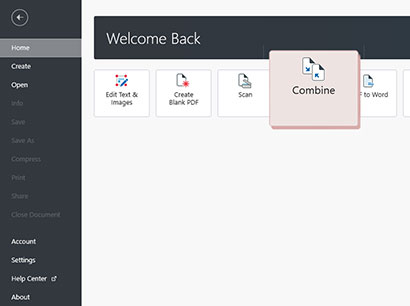
3. जोड़ें वे फ़ाइलें जिन्हें आप संयोजित करना चाहते हैं. खींचें & प्रक्रिया शुरू करने के लिए अपनी फ़ाइलें छोड़ें। आप पीडीएफ और छवियों (जेपीईजी और पीएनजी), साथ ही एन्क्रिप्टेड फाइलों दोनों को मर्ज कर सकते हैं, जब तक आप उनके पासवर्ड जानते हैं।
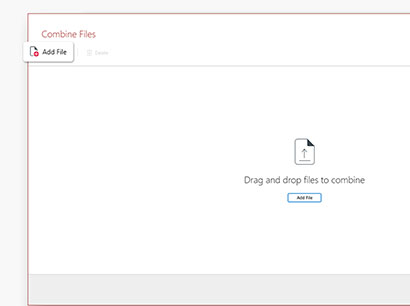
4. पुनर्व्यवस्थित करें यदि आवश्यक हो तो सामग्री। पूर्वावलोकन टूल का उपयोग करके, आप ’ आप फ़ाइल क्रम को बदलने में सक्षम होंगे और यह सुनिश्चित करने के लिए उनकी सामग्री का निरीक्षण भी करेंगे कि आप ’ आपने सही फ़ाइलें अपलोड की हैं.
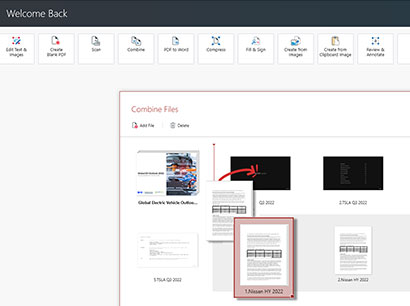
और मामले में कुछ नहीं ’ ठीक आपके साथ बैठें, जब तक आप ’ परिणाम से खुश हूं.
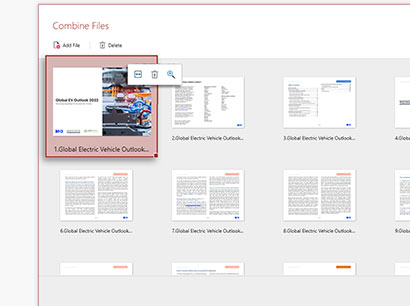
5. क्लिक करें “ मिलाएं ” . वह ’ क्या यह – अपनी नई मर्ज की गई पीडीएफ का आनंद लें!
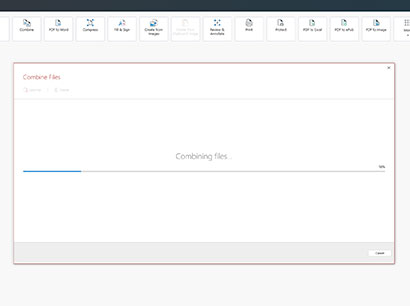
अतिरिक्त सिफ़ारिशें और युक्तियाँ
जैसा कि आप देख सकते हैं, पीडीएफ फाइलों को मर्ज करना कई दस्तावेज़ों को एक ही संगठित फ़ाइल में संयोजित करने का एक अविश्वसनीय रूप से सरल और प्रभावी तरीका है। तो चाहे आप एक छात्र हों, पेशेवर हों, या सिर्फ अपनी फ़ाइलों को सुव्यवस्थित करने वाले व्यक्ति हों, पीडीएफ को मर्ज करने से सुविधा, संगठन, कम फ़ाइल आकार, बढ़ी हुई सुरक्षा, आसान प्रिंटिंग और सभी डिवाइसों में बेहतर समग्र पहुंच सहित कई लाभ मिल सकते हैं। और ऑपरेटिंग सिस्टम।
फिर भी, पीडीएफ कंबाइनर का पूरा लाभ उठाने के लिए, यह ’ सर्वोत्तम है कि कुछ सरल प्रथाओं पर भी कायम रहें:
- समान सामग्री वाली पीडीएफ को एक अलग फ़ोल्डर में सहेजें। इससे यह सुनिश्चित होगा कि जब ऐसा करने का समय आएगा तो आपको उन्हें ढूंढना और संयोजित करना बहुत आसान हो जाएगा।
- सुनिश्चित करें कि मर्ज की गई फ़ाइल को उचित नाम दिया गया है। संभावित भ्रम से बचने के लिए, यह ’ अपनी फ़ाइल को इस तरह से नाम देना सबसे अच्छा है जो आपको तुरंत बता दे कि यह क्या है ’ यह सब के बारे में है. उदाहरण के लिए, यदि आप ’ हमने आपकी आगामी पुस्तक के दो अध्यायों का विलय कर दिया है, जिसका नाम है “ अध्याय 1 ” और “ अध्याय 2 ” , आप इसे कुछ इस तरह शीर्षक दे सकते हैं “ मेरी आगामी पुस्तक: अध्याय 1 और 2 ” संयुक्त पीडीएफ फाइल को मूल से अलग करने के लिए।
- संवेदनशील सामग्री को हमेशा पासवर्ड से सुरक्षित रखना सुनिश्चित करें। एकाधिक डिजिटल हस्ताक्षरित फ़ाइलों को के रूप में संयोजित करते समय विशेष रूप से सतर्क रहें, यह प्रक्रिया हस्ताक्षर को अमान्य कर देगी और आप ’ संयुक्त फ़ाइल से इस्तीफ़ा देना होगा.
वह ’ इसके बारे में – अब आपको बस वही अभ्यास करना है जो आपने अभी सीखा है। पीडीएफ एक्स्ट्रा ऐप डाउनलोड करें निःशुल्क और हमारे पीडीएफ कंबाइनर आज।